
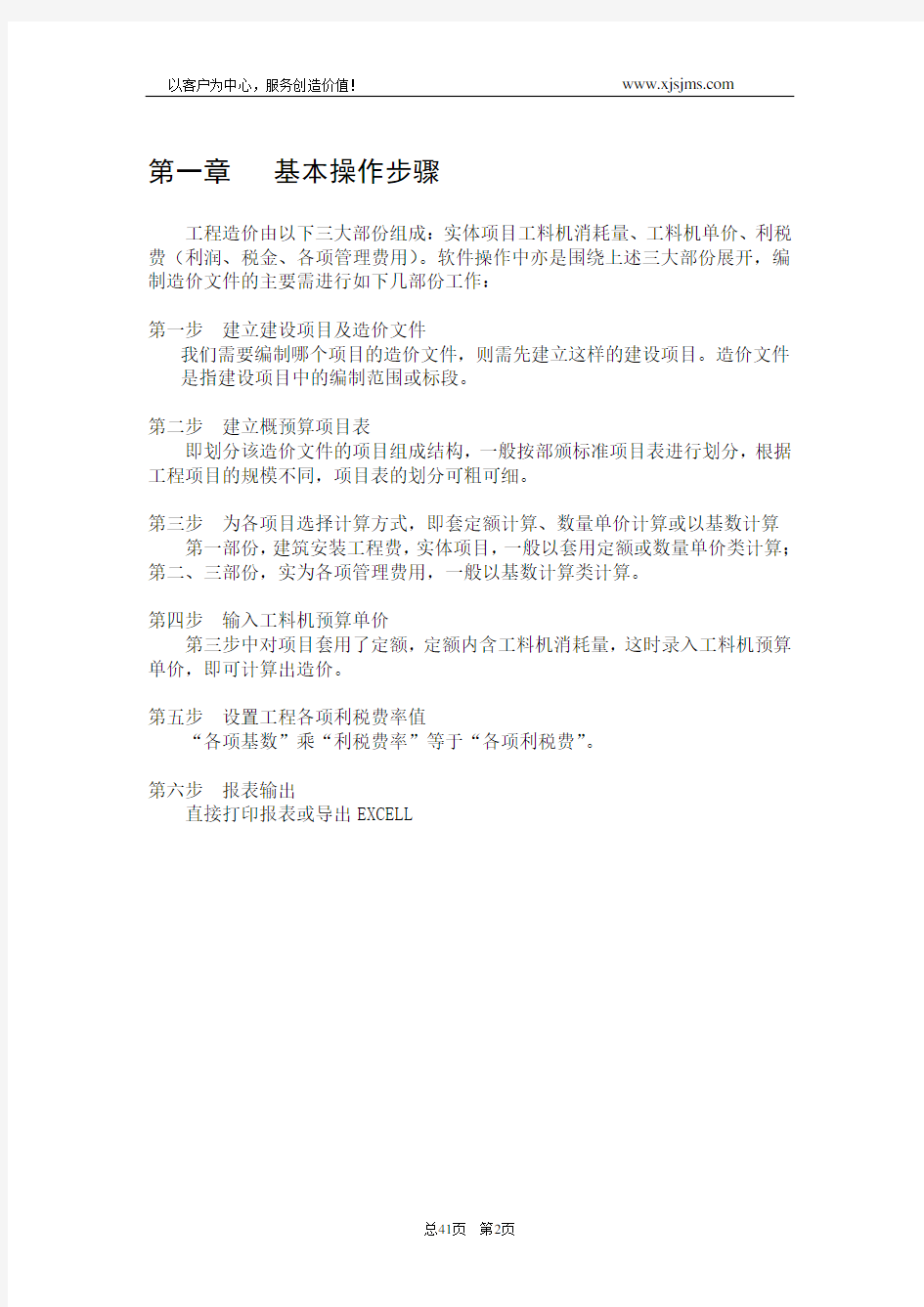
目录
目录 (1)
第一章基本操作步骤 (2)
第一节新建建设项目及造价文件 (3)
第二节建立概预算项目表 (5)
第三节建筑安装工程费的计算 (7)
第四节工料机预算单价的计算 (18)
第五节费率 (24)
第六节报表输出 (26)
第二章招投标版基本操作 (29)
第一节EXCEL导入清单(清单编标) (29)
第二节分摊功能 (29)
第三节调价计算 (31)
第三章其他功能的操作 (33)
第一节项目属性 (33)
第二节第三部分费用的计算 (36)
第三节建立企业补充定额库 (37)
第四节分项工料的操作 (39)
第五节增加费率项 (40)
第一章基本操作步骤
工程造价由以下三大部份组成:实体项目工料机消耗量、工料机单价、利税费(利润、税金、各项管理费用)。软件操作中亦是围绕上述三大部份展开,编制造价文件的主要需进行如下几部份工作:
第一步建立建设项目及造价文件
我们需要编制哪个项目的造价文件,则需先建立这样的建设项目。造价文件是指建设项目中的编制范围或标段。
第二步建立概预算项目表
即划分该造价文件的项目组成结构,一般按部颁标准项目表进行划分,根据工程项目的规模不同,项目表的划分可粗可细。
第三步为各项目选择计算方式,即套定额计算、数量单价计算或以基数计算第一部份,建筑安装工程费,实体项目,一般以套用定额或数量单价类计算;第二、三部份,实为各项管理费用,一般以基数计算类计算。
第四步输入工料机预算单价
第三步中对项目套用了定额,定额内含工料机消耗量,这时录入工料机预算单价,即可计算出造价。
第五步设置工程各项利税费率值
“各项基数”乘“利税费率”等于“各项利税费”。
第六步报表输出
直接打印报表或导出EXCELL
第一节 新建建设项目及造价文件
不管是编制整个项目的造价还是编制其中的某个范围或某个标段,我们都需新建这个项目的建设项目文件,具体操作如下:
一、打开纵横SmartCost 概预算版,会出现界面如下图1-1;其中有三个“新建”按键,功能有所不同。
图1-1
菜单“文件”下的按钮,可同时新建一个建设项目(如纵横公路)及此项目下的第一个造价文件(如第一标段)。
二、 点击“项目管理”下的“新建建设项目”图标,出现界面如下图1-2:在空白栏输入建设项目名称:如XX 公路,按“确定”即可。
图1-2
三、
“造价文件”下的
按钮,可以在已经建立好的工程项目中,新建下一个造
造价文件
建设项目
价文件如下图1-3:在文件名称写入“第二标段”确定即可。
已建立的项目
图1-3
第二节建立概预算项目表
一、用“标准项目表”建立
1. 点击工具条上的按钮,或把光标放在项目表上,点击鼠标的右键,选择“标准项目表”,出现界面如下图2-1:
2. 点击“+”号可看到下一层内容,需要添加哪个项目,只需双击该项目名称或在前面的“选用”小框勾选,则项目添加到左侧主窗口的项目列表中,添加完毕
后按,关闭窗口退出。
3. 查看结构层次是否正确,如需调整次序,即提升到上一级或下降到下一级,或前后位置改变,可以选中需调整的项目,再点击工具栏上(或鼠标右键)的→(升级)、←(降级)、↑(上移)、↓(下移)方向键来调整。
4. 项目表建立完成后,应输入各项目的工程量,对只有一个单位的项目,在“数量1”里面输入工程量,对于涵洞等项目,其单位为形如“m/道”(如212.45m/20道)的项目。请在数量1/数量2中分别输入,即可按m、按道分析出两个技术经济指标。
图2-1
说明:
自8.3.2版本开始,新建工程后标准项目表是自动调用到左边的,只需要删除不用的项目并做相应修改编辑即可。
单位为形如“m/道”(如212.45/20)的项目,这种单位表示方式一般只是在概预算中使用,用于分析技术经济指标(即单价)。而清单招标是单价合同,单位一般只使用一个,很少使用两个单价。如果遇到这种情况时,请使用下述办法处理:
“保存为EXCEL文件”,在EXCEL中加一列如“单价2”,用金额除另一个工程量值得“单价2”,将“单价2”手工填到相应单元格内。
无论是在概预算还是清单编标中,使用两个单位不影响造价计算结果,只是该项目金额分别除以两个工程量,得出两个技术经济指标(单价)。
二、补充在标准项目表中没有的项目
对于标准项目表中没有的项目,可以通过插入按钮逐个补充。功能键如下:
插入
删除
升级
降级
上移
下移
第三节建筑安装工程费的计算
计算第一部份建安费主要通过套用定额计算,部份项目会采用数量乘单价方式计算。
套用定额的方式一般有以下几种:
?从定额库中选择定额
?直接输入定额号
?用关键字搜索定额
?使用分项模板选择定额
以下将逐一讲解。
一、套定额
1.从定额库选择定额
把光标放在要套定额的分部分项工程上,点击右上角“定额选择”按钮,或者点击鼠标右键选择“定额选择”,打开定额选择窗口,如下图3-1。定额选择基本操作如下:
图3-1
视窗1
视窗2
定额调整
(1)在定额库中找到相应定额。在视窗3中的章下面找到相应定额表,并点击(要展开/收起各章目录,点各章前“ +/-”号),则在视窗4中会显示这个定额表所包含的所有定额。找到所要选择定额
(2)双击定额名称,则就选中了该定额,该定额会在视窗2中显示。
如果错选了某定额,要删除已选定额,在视窗2中把光标放在该定额上,点击鼠标右键删除该定额即可。
(3)要对定额进行定额调整,点击视窗2右上方“定额调整”按钮,展开定额调整视图(展开/隐藏切换)。对定额进行调整。(后面会专门讲到怎么对定额进行调整)。
(4)如要选择的定额在定额库中找不到,则需建立补充定额,详见“补充定额”。
2.直接输入定额号
如果对定额十分熟悉,可直接输入所选定额的定额号。
按不同使用习惯,如选择定额“10109002, 0.6m3内挖掘机挖装土方普通土”可以输入两种格式:
(1)把光标放在如图3-1所示的视窗1中所要选择定额的项目上,在视窗2的定额编号栏中输入10109002并回车.(首位“1”为章,23位“01”为项,45位“09”位为节,678位“002”为细目。
(2)输入章-项-节-子目格式,即1-1-9-2,并按回车。
在输入定额的过程中,系统将根据输入的内容,自动逼近提示寻找所需的定额,这样,即使对定额编号不熟悉,也可以通过输入编号,快速选择定额。如图3-2:
图3-2
3.使用定额搜索套用定额
如果不知道所需定额在哪里,只知道关键几个字,可以通过关键字搜索定额,如下图3-3:
图3-3
4.使用分项模板套用定额
分项模板是smartcost 系统内,对常用工程分项预置的定额选择组合,便于用户快速成批套用定额。因为一些常用分项的定额选择几乎没有什么不同,为了减少遇到同一个分项每次重新选择相同定额的重复工作,我们可以把这些已选定额的分项存为“分项模板”,以后在套该分项的定额时就可直接调出来,也可直接进行修改。
如我们可将常用分项(以下图3-3为例:水泥稳定土基层)的定额选择状态存为分项模板,即把光标放在该分项上,点击鼠标右键选择“存为分项模板”,为分项命名(默认为当前分项名称:水泥稳定土基层)。则在做下一个工程项目中的水泥稳定土基层时,可以不再一个一个选择定额,而可从分项模板中选择已保存的定额选择状态。
图3-3
又如:某工程有“浆砌片石边沟”分项,而且系统中已预置有这个分项模板,则可使用“分项模板”功能,具体操作如下:
把光标放在所要选择定额的分项上,点击右键“分项模板”,会出现界面如下图3-4:
图3-4
点击视图中的“浆砌片石边沟有盖板”,在右边选择原先已预置的定额。按“添加”图标即可完成“浆砌片石边沟”分项定额的套用。如预置的定额有些不适用,可通过删除或从定额库中补充定额来修改。
说明:分项模板在使用时,注意不能把不同定额库的定额存为分项模板。如同一项目下,既有部颁定额又有新疆补充定额时,不能使用“存为分项模板功能”。
5.用数量单价方法组价
(1)对某些已知单价的项目或清单,可以在数量、单价列直接输入单价。单价可为数值或常规表达式,系统自动计算结果,并将计算式保留,以便修改,就像EXCEL一样。如下图示例:
说明:直接输入单价的项目是不能输出有工料机组成的“单价分析表”的。且此数据不能在08表反映,只能在03表反映。如果要在08表中反映此数据请用下面第二种方法做。
(2)如果某项目下有多个不同单价的材料组成,例如“换填土”,土需要外购,土的供应地有多个,单价不同,这时可如下处理:
切换到“数量单价”页面(如下图),逐个输入供应点的购土数量及单价,
勾选是否需要计算利润及税金等取费即可。
说明:
用“数量单价”计算方法可计算“借方运土”(如下图)。数量单价里的内容根据实际数据自己填写,其中“单价”是手算的,根据土的原价、单位运价、运距、装卸费、采购保管费率等用编规上的材料单价计算公式算出。如果需要取费就把所取费用选上即可。
二、完成定额选择后,则可以输入定额工程量及定额的取费类别。
1.定额工程量
工程量,指该条定额的实际定额工程量,根据施工图或施工组织设计计算而得,为提高效率,系统默认将分项工程量自动转换为定额工程量,如下:
(1)选择定额时,工程量自动转化(定额默认调用项目工程量/定额单位);
(2)手工输入工程量时,只需输入实际工程量,工程量自动转化(实际工程量/定额单位);
说明:
1. 当“分项单位”不等于“定额单位”时,请手工输入实际工程量,即使“分项单位”不等于“定额单位”,工程量也应以手工计算的量为准,请注意核对。
2. 要取消定额工程量自动转换,选择“工具“菜单”/“选项”/“常规”:在“自动根据定额单位转换工程数量”取消前勾选。
2.取费类别
本节讲述定额取费类别的选用,关于工程费率参数、费率值的定义,请见“费率”及“项目属性”。
取费类别从“人工土方”到“费率为0”编为16个号码,应根据定额内容(或分项内容)选择类别,可直接输入数字代号,以进行快速选择,如输入“2”,即为机械土方;亦可通过下拉列表选择。
(1)软件根据定额内容为每一条定额定义了初始取费,如2-3-3-3定义为其他路面。
(2)关于0费率编号为16,是系统默认附加的费率。选择0费率,则本定额的“其它直接费、现场经费、间接费”三项均为0。
(3)增加费率类别,除上述16个预定的费率类别外,可根据需要增加类别,具体方法请参照第三章第五节内容。
三、定额调整
工程实际千差万别,新工艺、新材料层出不穷,《部颁定额》作为一个行业标准,不可能随时变更,因此在编制造价文件时,从定额库中选择了定额后,需根据施工图、施工组织设计对标准定额进行调整,定额调整类型有五类,分别为:
工料机/砼调整、附注条件的选择、辅助定额调整、稳定土的调整、分项单价调整
下面对这五种定额调整类型进行逐一讲解。
1.工料机/砼的调整操作
在此,可对工料机/砼进行“增加、删除、替换、调整消耗量”的操作。
在编制项目造价时,常需对定额工料机进行“增加、删除、替换、调整消耗量”的操作;对砼标号,亦需根据施工图进行调整。具体操作如下:
(1)打开定额调整窗口
将鼠标点击需调整的定额,再点击“定额调整”图标,出现界面如图3-5.
如图3-5
(2)在定额工料机列表窗口上点击鼠标右键菜单或点击每个工料机后的按钮,在任务“添加工料机、删除工料机、替换工料机、批量替换当前工料机”选择一种;
(3)(选择)添加工料机
添加在该定额中没有使用的工料机。选择此选项,在如图3-6所弹出窗口中选择一个工料机,点确定,即可。
图3-6
若需要添加的工料机不在部颁工料机列表内,你可以新建一个工料机。点左下角的“新增工料机”按钮(如图3-7)。
图3-7
说明:
新增加的工料机可以选择存在某个定额库中,如图3-6所标红圈处,点下拉三角选择需要存入的定额库即可。下次要调用此新增工料机时,也要选择相应定额库才能找到。
(4)(选择)删除:
删除标准定额中的工料机,将直接删除定额工料机的含量为0。
(5)(选择)替换工料机:
用新工料机替换掉标准定额工料机。
例如:需将“10号水泥砂浆”替换为“12.5号水泥砂浆”操作如下:
在“10号水泥砂浆”上点击右键菜单或点中工料机后的按钮,选择任务“替换”,在如图3-8弹出窗口中勾选“12.5号水泥砂浆”即可完成替换:
图3-8
提示:
1. 要替换某一工料机,亦可在编号列直接输入新工料机编号。
2. 若进行了大量调整操作后,又想回到初始标准定额状态,建议将定额删除,重选一次。
3. 在投标活动中,常常需要在已知清单项目单价的情况下,要求定额计算值与清单单价对应。这种情况下,则主要根据施工管理水平等因素,通过“调整工料机消耗量”得出目标单价,由于纵横smartcost具备实时计算功能,调整任一数值后,你可以即时审核清单单价是否合理。(预算单价一般不宜作太大的调整,因为预算单价即为市场价,若对市场价作过大调整,则报价显得不合理)。
4. 图3-8表头说明:
预算工料机:显示进行造价计算的所有工料机及其消耗量。
自定消耗:即“调整消耗量”,手工输入某一工料机的消耗量,造价计算时,将优先采用这个值进行计算。当其与“定额消耗”列数值相等时,显示为空。该值不会因为其它定额调整状态的改变而改变,除非再次进行手工修改。
定额工料机:显示《部颁预算定额》中各工料机及其消耗量数值。不变
定额消耗:显示《部颁预算定额》中的消耗量数值。不变。
说明:以上“消耗量”均指一个定额单位的消耗量。
2.附注条件的选择
定额中常常出现章、节、分项附注说明,这些附注影响定额乘系数、工料机抽换等多方面,对造价结果有较大影响。而这些附注分散在章、节、分项中,以前,你必需熟悉定额,同时细心耐心,才能免于出错漏。现在,纵横Smartcost 组织专业人员吃透、整理成选项形式,你只需按工程实际选择,大大降低软件操作复杂程度的同时又大大减少错漏。
例如图3-9:
定额“2-1-9-1 平地机铺筑基层(90kW内)”附注中说明:当设计为单车道路
面宽度时,定额中的“压路机”需乘以系数。实际操作如下:
(1)打开定额调整窗口
将鼠标点击需调整的定额,再点击“定额调整”图标,出现界面如图3-9.
图3-9
(2)选择条件,进行调整
点击“附注条件”,在图3-9所示“调整”下面的方框里面勾上实际条件。则系统会自动重算所需工料机消耗,自动改写调整状态。调整过后会在“调整状态”栏里看到具体调整内容。
3.辅助定额调整
辅助定额调整主要指调整定额的运距、厚度、钢绞线的束数、强夯夯击点数次数等内容。定额库中描述1个单位值(固定量)的定额我们称之为“主定额”,定额库中同时给出了可对主定额进行增量调整的定额,其定额名称中一定含有“增、减”字样,我们称之为“辅助定额”。
例如图3-10: 6t内自卸车运土5km。
主定额: 1-1-11-5 6t内自卸车运土1km。
辅助定额: 1-1-11-6 6t内自卸车运土增0.5km(5km内)
图3-10
只需在“辅助定额”插页输入实际值5,辅助定额是自动换算的,不需要再把1-1-11-6套出来。且定额名称的实际运距会自动改写。
“辅助定额”中还可调整厚度、钢绞线的束数、强夯夯击点数次数等内容,操作方法与运距调整相同,这里就不再例举。
4.稳定土的调整操作
把光标放在要调整的定额上,点击“定额调整”图标,出现图3-11所
示的界面,点击“稳定土”,在‘调整配合比’栏中输入实际的稳定土配合比,系统自动保持配合比例为100%。
图3-11
定额名称的实际配合比要手工改一下。
5.单价调整
把光标放在要调整的定额上,点击“定额调整”图标,出现图3-12所
示的界面,点“单价调整”,在“单价调整”列输入某种材料的单价,例如水1.2元,此单价只对本项目下的本条定额2-1-10-2起做用,不影响其他定额中的水的单价。
图3-12
四、使用补充定额库
1.调入补充定额库
点击工具条上的 “管理定额选择”按钮,在弹出的“选择定额”窗口中点“增加定额库”,然后在“打开”窗口中选择所需的定额库,如图3-14:
图3-13
连续点“打开”及“确定”,回到主窗口,完成定额库的调入。
2.选用定额库 点
下拉三角按钮,选用所需的定额库,这时即可按选择标准定额一样,选择补充定额库中的定额。
提示:
套用完补充定额后应该及时选择回到部颁布定额库。如果套定额时,有提示“找不到指定的定额”,就是因为当前定额库选择不正确。
所要添加的定额库
第四节工料机预算单价的计算
工料机预算单价相当于工料机的市场价,编制预算时,可自行调查或参考各省定额站发布的价格信息。
一、材料预算单价计算
点按图4-1中“工料机”图标,在所示视窗1中,例如人工根据新疆补
充编规,可直接在预算单价列输入人工单价即可。需要计算单价的材料则要添加到运费计算窗口:把光标放在要计算预算价的材料上双击鼠标左键(单选),或成批选中(拖动选择)需要计算的材料,点击右键,选择“添加计算材料”,系统自动打开“材料计算”窗口
图4-1
1.运费计算
(1)统一设置材料数据,在运费计算时首先要设置材料数据,如毛重、采购保管费率等。
方法:在添加完计算材料后,左下角小窗口点右键“统一设置材料数据”(如图4-2),会出现一个窗口如图4-3,目前软件把“新疆材料采购保管费率”也做进了“部颁材料采购保管费率”里面,所以这里只需要选择“部颁材料采购保管费率”,点确定即可。
图
4-2
图4-3
(2) 选择供应价文件
有两个地方可以选择材料供应价信息(如图4-3),第一个地方是“材料计算”插页中间工具条上的“供应价文件”小窗口,例如大部份材料是取“乌鲁木齐”的供应价,那就在这里选。
图4-3
其中某些材料是取其他地区的供应价,例如:汽油、柴油等是“克拉玛依”供应价,那就在“运费计算”左下方小窗口点右键“成批添加供应地点”,把相应材料打上勾(如图4-4),选择“克拉玛依”,在此处选的数据是优先级,与前面所选不影响。
图4-4
(3)运费计算
可通过逐个输入材料计算数据或成批输入运费计算数据。
成批输入:
对运输数据相同的材料,用户可成批输入运费计算数据:起讫地点、运价、里程……等,即输入一组数据可用于多个材料,具体操作如下:
在“运费计算”左下方小窗口点右键选择“成批添加运输起讫地点”。在弹出窗口(如图4-5所示)中打勾选择(或全选)需设置相同数据的材料,输入“起讫地点、运价、里程……等数据,点确定,则所选择的材料均使用相同的运费计算数据。
为了防止相同材料重复输入运输起讫地点,在替换原有起讫地点处打上钩。
图
4-5
此处应打上钩
Torque + Maui配置手册之抛砖引玉篇 本文将以应用于实际案例(南航理学院、复旦大学物理系、宁波气象局)中的作业调度系统为例,简单介绍一下免费开源又好用的Torque+Maui如何在曙光服务器上进行安装和配置,以及针对用户特定需求的常用调度策略的设定情况,以便可以起到抛砖引玉的作用,使更多的人关注MAUI这个功能强大的集群调度器(后期将推出SGE+MAUI版本)。本文中的涉及的软件版本Torque 版本:2.1.7 maui版本:3.2.6p17。 1. 集群资源管理器Torque 1.1.从源代码安装Torque 其中pbs_server安装在node33上,TORQUE有两个主要的可执行文件,一个是主节点上的pbs_server,一个是计算节点上的pbs_mom,机群中每一个计算节点(node1~node16)都有一个pbs_mom负责与pbs_server通信,告诉pbs_server该节点上的可用资源数以及作业的状态。机群的NFS共享存储位置为/home,所有用户目录都在该目录下。 1.1.1.解压源文件包 在共享目录下解压缩torque # tar -zxf torque-2.1.17.tar.gz 假设解压的文件夹名字为: /home/dawning/torque-2.1.7 1.1. 2.编译设置 #./configure --enable-docs --with-scp --enable-syslog 其中, 默认情况下,TORQUE将可执行文件安装在/usr/local/bin和/usr/local/sbin下。其余的配置文件将安装在/var/spool/torque下 默认情况下,TORQUE不安装管理员手册,这里指定要安装。 默认情况下,TORQUE使用rcp来copy数据文件,官方强烈推荐使用scp,所以这里设定--with-scp. 默认情况下,TORQUE不允许使用syslog,我们这里使用syslog。 1.1.3.编译安装 # make # make install Server端安装设置: 在torque的安装源文件根目录中,执行 #./torque.setup root 以root作为torque的管理员账号创建作业队列。 计算节点(Client端)的安装: 由于计算节点节点系统相同,因而可以用如下SHELL script (脚本名字为torque.install.sh)在
目录
第一章基本操作步骤 工程造价由以下三大部份组成:实体项目工料机消耗量、工料机单价、利税费(利润、税金、各项管理费用)。软件操作中亦是围绕上述三大部份展开,编制造价文件的主要需进行如下几部份工作: 第一步建立建设项目及造价文件 我们需要编制哪个项目的造价文件,则需先建立这样的建设项目。造价文件是指建设项目中的编制范围或标段。 第二步建立概预算项目表 即划分该造价文件的项目组成结构,一般按部颁标准项目表进行划分,根据工程项目的规模不同,项目表的划分可粗可细。 第三步为各项目选择计算方式,即套定额计算、数量单价计算或以基数计算第一部份,建筑安装工程费,实体项目,一般以套用定额或数量单价类计算;第二、三部份,实为各项管理费用,一般以基数计算类计算。 第四步输入工料机预算单价 第三步中对项目套用了定额,定额内含工料机消耗量,这时录入工料机预算单价,即可计算出造价。 第五步设置工程各项利税费率值 “各项基数”乘“利税费率”等于“各项利税费”。 第六步报表输出 直接打印报表或导出EXCELL 第一节新建建设项目及造价文件 不管是编制整个项目的造价还是编制其中的某个范围或某个标段,我们都需新建这个项目的建设项目文件,具体操作如下: 一、打开纵横SmartCost概预算版,会出现界面如下图1-1;其中有三个“新建”按键,功能有所不同。
造价文件 建设项目 图1-1 菜单“文件”下的按钮,可同时新建一个建设项目(如纵横公路)及此项目下的第一个造价文件(如第一标段)。
二、点击“项目管理”下的“新建建设项目”图标 ,出现界面如下图1-2:在空白栏输 入建设项目名称:如XX公路,按“确定”即可。 图1-2 三、“造价文件”下的按钮,可以在 已经建立好的工程项目中,新建下一个造价文件如下图1-3:在文件名称写入“第二标段”确定即可。
AlphaCom内通调度系统V2.0.0 用户使用手册 北京挪拉斯坦特芬通信设备有限公司 二零一三年八月
目录 一、用户登录.................................................... - 3 - 二、基本界面.................................................... - 3 - 三、显示屏...................................................... - 4 - 1. 用户身份............................................. - 4 - 2. 系统时间............................................. - 5 - 3. 窗口调整............................................. - 5 - 4. 通话记录............................................. - 5 - 5. 状态卡片............................................. - 5 - 四、拨号键盘.................................................... - 5 - 五、呼叫快捷键.................................................. - 6 - 六、功能键面板.................................................. - 6 - 1. 通讯录............................................... - 6 - 2. 群组................................................. - 8 - 3. 呼叫拓扑............................................. - 9 - 4. 单工会议............................................ - 11 - 5. 双工会议............................................ - 11 - 6. 广播................................................ - 12 - 7. 短消息.............................................. - 13 - 8. 呼叫队列............................................ - 15 - 9. 预案执行............................................ - 17 - 10. 外线电话............................................ - 18 - 11. 通话记录............................................ - 20 - 12. 系统设置............................................ - 21 -
SkyNet调度系统使用手册
修改记录
目录 第1章系统概述 (5) 1.1 背景 (5) 1.2 系统架构 (6) 1.2.1 名词解释 (6) 1.2.2 系统模块 (6) 1.2.3 系统特性 (7) 1.3 系统核心功能 (7) 第2章DashBoard (8) 2.1 页面 (8) 2.2 功能 (8) 第3章任务维护 (9) 3.1 添加任务 (9) 3.1.1 页面 (9) 3.1.2 功能 (9) 3.2 查询操作任务 (11) 3.2.1 页面 (11) 3.2.2 查询任务 (11) 3.2.3 运行任务 (12) 3.2.4 查看任务依赖 (13) 3.2.5 修改任务 (13) 3.2.6 删除任务 (14) 第4章任务依赖 (15) 4.1 查询依赖 (15) 4.2 添加任务依赖 (15) 4.3 删除任务依赖 (15) 4.4 查看任务最后一次运行详情 (16) 第5章任务监控 (17) 5.1 页面 (17) 5.2 查询任务运行历史 (17)
5.3 查看任务运行日志 (18) 5.4 重做任务 (18) 5.5 KILL任务 (19) 第6章告警配置 (20) 6.1 添加任务告警 (20) 6.1.1 任务失败告警 (21) 6.1.2 任务超时未完成告警(暂未实现) (21) 6.2 查询任务告警配置 (21) 6.3 修改任务告警 (22) 6.4 删除任务告警 (23) 6.5 查询告警发送记录 (23) 第7章系统部分运行原理 (23) 7.1 业务类型 (23) 7.2 程序路径 (24) 7.3 指定任务运行主机 (24) 7.4 调度的延迟 (24) 附录A 动态时间参数 (27) 附录B Quartz时间表达式 (28) 附录C 定时任务配置流程 (29) 附录D 依赖任务配置流程 (29)
CHAPTER 1 Introduction to ILWIS3.0 ILWIS is an acronym for the Integrated Land and Water Information System. It is a Geographic Information System (GIS) with Image Processing capabilities. ILWIS has been developed by the International Institute for Aerospace Survey and Earth Sciences (ITC), Enschede, The Netherlands. As a GIS and Remote Sensing package, ILWIS allows you to input, manage, analyze and present geo-graphical data. From the data you can generate information on the spatial and temporal patterns and processes on the earth surface. Geographic Information Systems are nowadays indispensable in many different fields of applications to assist in the decision making process. Most decisions are influenced by some facts of geography. What is at a certain location? Where are the most suitable sites? Where, when and which changes took place? Here are some examples. -In land use planning, GIS is used to evaluate the consequences of different scenarios in the development of a region. -In geology, GIS is used to find the most suitable places for mining, or to determine areas subject to natural hazards. -Areas that may be affected by pollution are analyzed using GIS functions. -Extensions of cities are planned, based on analysis of many spatial and temporal patterns, etc. In order to be able to make the right decisions, access to different sorts of information is required. The data should be maintained and updated and should be used in the analysis to obtain useful information. In this process ILWIS can be an important tool. This chapter is intended to introduce you to ILWIS, and specifically to the user interface. Y ou will learn how to start ILWIS, the functions of the Main window and how to open maps and tables.
重庆新亿云信息科技有限公司 车辆调度系统平台 操 作 手 册 创建时间:2016年1月19日星期二
目录 一、系统简介: (3) 二、系统设计与硬件要求 (3) 三、系统的初次安装与打开 (3) 1、系统的安装: (3) ⑴:找到安装文件。 (3) ⑵:系统正式安装。 (3) 四、功能介绍及操作步骤 (5) 一、计划排班功能介绍及操作: (6) 界面登录: (6) 功能界面: (7) 功能详细介绍和操作: (9)
一、系统简介: 本系统的研发,其主要目的是针对公交车辆进行设计的一个计划排班并进行实时调度的一款软件。通过使用本系统,来实现车辆时刻表的自动化,车辆排班的自动化。从而避免了繁琐的人工操作,既缩短了人员工作的操作时间,也提升了工作效率,更完善了人员在进行车辆调度期间所遇到的所有与时间排班所产生的一系列相关问题。更能够通过本系统来查询每一天的车辆排班和车辆时刻的相关数据。从而有效的记录数据,不会因为时间长远而导致数据遗失,无法查看。也能够通过本系统的提示来查询每一辆公交的行程数据以及对做出提示的每一辆公交进行核实查看。保证车辆运行的有效、即时、有序。 二、系统设计与硬件要求 本系统的研发是基于微软的.NET FRAMEWORK框架进行的研发,其数据库是使用的SQL Server ,编写工具为Microsoft Visual Studio ,系统为C/S机构。 本系统所需要的系统最低版本为XP(本系统需要有微软的.NET FRAMEWORK4.0进行支持)及以上,硬盘容量120G及以上,内存2G及以上,处理器2核及以上,为了保证系统的正常有效使用,显示器的分辨率不得低于1024*768. 三、系统的初次安装与打开 1、系统的安装: 本系统为了让用户使用方便,集中使用功能。因此,将本系统共分为两个安装文件来进行使用,一个为计划排班软件、一个为实时调度软件。接下来便是系统的安装。 ⑴:找到安装文件。 首先,将下发的系统安装文件找出来。如下图: ⑵:系统正式安装。 由于本系统分为两个软件,所以进行先后安装介绍。首先是计划排班的安装。 第一步:双击计划排班文件,双击后会弹出如下图的界面。
光路调度系统操作手册-精品 2020-12-12 【关键字】情况、方法、条件、空间、地方、系统、建立、发现、支撑、需要、资源、方式、关系、管理、维护、服务、支持、中心、核心 光路调度使用说明 中国移动传输网管传输工作组 1光路调度系统 1.1.1机房内光路调度 场景描述: 系统可以支撑同一机房内的尾纤直连的光路调度 操作方法: 步骤1:光路设计人登录系统系统,新建一张光路调度单:填写调单标题和要求完成时间,点击保存; 步骤2:进入调单明细页面,选择调度类型为“新增”,点击“+”按钮; 步骤3:进入光路编辑页面,起止点选择同一机房,填写基本信息内容,业务类型选为普通业务; 步骤4:点击进入路由设计页面;路由设计页面呈现机房内的跳纤界面,页面两侧显示所选机房下的设备端子和传输端口。 步骤5:分别选择两侧传输端口或ODF端子,点击“添加左侧端口”、“添加右侧端口”按钮,然后选中两侧端口或端子,点击“连接”,可以添加传输端口到端子之间的跳纤,同时支持传输端口间的直连,
端子与ODF端子之间的跳纤。 步骤6:保存光路,进入调度单tab页,点击“直接派发”; 步骤7:光路施工人登录系统,在待处理工单列表选中单据进入,点击“受理”;选中光路,点击“填写回单”,选择施工结果为“已处理”,点击“确定”; 步骤8:点击“竣工提交”,成功提交,工单流转至光路调单待归档工位。 步骤9:光路设计人登录系统,在待处理工单列表选中单据进入,选中光路,点击“回写”,选中回写结果为“占用”,“确定”进入调度单tab页,点击“传输竣工归档”,调度单成功归档,调度完成。 1.1.2机房间光路调度 场景描述: 系统可以支撑同一局内不同机房间的光路调度 操作方法: 步骤1:光路设计人登录系统系统,新建一张光路调度单:填写调单标题和要求完成时间,点击保存; 步骤2:进入调单明细页面,选择调度类型为“新增”,点击“+”按钮; 步骤3:进入光路编辑页面,起止点选择同一站点下的不同机房,()“如郑州市北环10楼机房-郑州市北环11楼机房”填写基本信息内容,业务类型选为“传输系统”(两端都是传输设备的情况)(其他两种业务类型:“普通业务”适合两端都不选择设备端口,“光纤出
光路调度操作说明 --光路开通流程 综合资管地址: http://10.154.36.71:7000/irms/jsp/logi n.jsp 传输网管地址: http://10.154.37.88:8080/t nms 登录综合资管后,进入网络割接模块 湖南光路调度子流程,选择“光路开通流程” 光路开通流程示意图: W1T"O ” 、EM 嵌神< 、 _ 、 、袖d “ 一、 E f ④ ffiTJi -------------- - @ jertirw ,④ 麵■④一④ ------------ @ ----- —回 耳齡 、商珥'应*那* 号忻心应 FFPhSiit 时;祜u flwiiw nr ** wa 生諒吋能 300,0苗衣 刘槪I
第一环节发单 1. 填写工单主题,选择工单受理时限和处理时限。 2. 点击“派发对象”,选择业务侧资源分配人员。 3. 点击“新增”,填写光路申请信息。如要删除已添加的光路,在光路申请信息中勾选光路,点击“删 除”按钮,如无问题,提交到业务侧资源分配环节 亠园环河囱珀 二」X 鶴摆啤 -匚9WA 干啊 十爾懸r :蛀丽两 ?光庄.話裡 ni.lrlfilt.flg "国I ■■匸缶用F 瞻 _亠屛濟F 円訊左疋 = 新谢也兰裁 -z -k^or ;tj -、血”砂近耳八冃如 ■iiri* 崎頁 **??*" 再j 砂PJitiB 冃击耳 =品辰千诩 '匚阳PR 曲■油 -.-hltfeO 求匸堆 巳酬-:JtSLAfi :」炳肚.h_5- 確榜f 嶼 U ^G :.制 Hfj 它 a , Zi*3IA*155. 定甘鼻"* ?任W "曙M 二拓1 丘誚匸? ■—驗?A" 工h 吐 詩歸 - 硏巫用 5.■-.宜 芟歹 呻*吿曲 e 世.ICJ ¥宦容? 干 融 苜|££宦 ?1下£宜耳_|1丘bl >*廉a 妙?磁仲 呈製握静孚a 万机豹?ir ?i iki 晡洋纪缁王魅 低 口且 noeHB 曰BfiBBHBBBeBKJEJBB 曰应 N ■■ ■4A SmartView软件操作手册 欢迎使用 SmartView(TM) SmartView(TM) 是您的系统随附的光盘所提供的一款功能强大、使用方便的分析软件。SmartView 与摄像机配合使用,就能: , 将热像图像传送到电脑并有效管理它们 , 优化和分析红外线和可见光对照图像 , 创建和打印包含重要图像数据的详细专业报告 , 理解系统要求 在安装和操作 SmartView(TM) 之前,确保您的计算机满足下列系统要求: 软件要求 , Microsoft(TM) Windows(TM) 98SE/ME/2000/XP。 , 用于产品注册和查看“常见问答”的 Web 浏览器: Microsoft(TM) Internet Explorer 5.0 或更新版本或者 Netscape Browser(TM) 5.0 或更新版本。 硬件要求 , CompactFlash(TM) 存储卡阅读器。 , 20 MB 可用磁盘空间,不包括 Web 浏览器和 Microsoft(TM) Word 所需 的空间。 , 16-位色,800 x 600 或更高分辨率视频。 , 彩色打印机(用于打印图像)。 , 光驱(用于安装 SmartView 软件) 安装 SmartView 要安装 SmartView 软件: 1. 关闭所有程序。 2. 将 SmartView 光盘插入系统的光驱中。如果您的系统启用了“自动运行” 功能,则安装会自动开始;请转至步骤 5。 3. 如果“自动运行”未启用,则从“开始”菜单中,选择运行。 4. 键入 GPS卡车调度系统 调度系统软件操作手册北京速力(首钢矿业)科技有限公司 2013年5月 一、数据处理程序使用说明 数据处理程序主要功能负责系统数据的解码及组合。分析各个矿车及挖机传上来的数据,同时将指令传送给各个终端。根据实际情况实时更新。 二、电子地图程序使用说明 电子地图软件是基于Delphi6.0环境,利用MAPx5.0而开发的平面地图。在地图上面标出了位置固定的破碎站、排土场、停车场;位置相对稳定的挖机;运动的矿车以及采场道路等目标。电子地图是采矿调度系统中用于显示生产组织过程相关内 容的地理信息系统。 该系统主要是根据现场采集的矿车、挖机卫星定位信息,人工采集输入的破碎站、其它卸车地点、加油站、停车场、交叉路口的位置信息,采场矿车运行路线等信息,在电子地图上随机实时显示。为调度及有关人员提供采场全局或局部的变化情况。 一、系统主界面使用 上半部分为本系统实际使用的菜单。鼠标单击菜单中任意一项,系统都会执行响应 功能。 下半部分为采场相关信息的实际展示。图中用代表挖机,旁边响应文字注明挖机号;用“▲”代表卸料点,旁边响应文字注明地点;用“↑”代表矿车,旁边响应文字注明车号。符号及文字的颜色根据各自的作业情况分为黑色、蓝、粉红、绿、浅蓝色、红五种颜色,分别代表空车、硬岩矿、软岩矿、废石、和故障矿车。 电子地图主界面 1、当前地 图 当前地图 1)采场当 前地图 当在地图缩放 操作过程中出 现地图界面过大、过小或偏离显示、偏离采区中心位置后选择‘采场当前地 图’之后自动恢复初始位置和大小。 2)隐藏采场道路 选择此项操作可以隐藏掉采场的道路,只剩下挖机、矿车、卸点、道路节点等固 定目标。 3)选取采区中心 此项操作可以把选择的点位作为采场的临时中心。 4)写入采区中心 6)运行目标选择 运行目标选择查询 此项可以选择运行矿车运行方向查询。例如:可以查询所有派给1#挖机的矿车; 所有派往破碎站的矿车等。 3、历史回放 历史回放 历史回放包括: 选择矿车回放、 装硬岩矿作业 浪潮管理信息系统培训 学 习 资 料 中铁二十局集团有限公司2011年4月四川·乐山 目录 1 系统管理、基础设置 (6) 1.1 客户端配置要求: (6) 1.1.1 采用何种操作系统 (6) 1.1.2 IE浏览器 (6) 1.1.3 ACTIVEX控件的下载 (11) 1.2 软件登录前注意事项 (12) 2 初始化步骤、要点说明 (15) 2.1 用户与职责定义 (15) 2.1.1 系统登录 (15) 2.1.2 职责的定义 (16) 2.1.3 用户的定义 (16) 2.2 基础设置 (16) 2.2.1 部门定义 (16) 2.2.2 员工定义 (17) 2.2.3 往来单位定义 (17) 2.2.4 核算项目定义 (17) 2.2.5 科目定义 (17) 2.2.6 科目核算关系定义 (18) 2.2.7 余额初始 (18) 2.2.8 实时余额同步 (19) 2.2.10输出格式定义(凭证打印格式) 19 2.2.11系统设置 19 2.2.12会计期间维护 20 2.3 报表管理 (20) 2.3.1 新建报表 (20) 2.3.2 新建数据单元 (20) 2.3.3 报表与数据单元关联 (21) 2.3.4 报表格式升级 (22) 2.3.5 报表另存为excel格式 (22) 2.4 固定资产 (23) 2.4.1 卡片初始 (23) 2.4.2 资产增加 (23) 2.4.3 资产减少 (24) 2.4.4 资产变更 (24) 2.4.5 大修理记录 (25) 2.4.6 固定资产计提折旧 (25) 2.4.7 固定资产模块月结 (25) 2.5 工资 (26) 浙江经济职业技术学院GPS监控系统 用 户 手 册 杭州嘉瑞德科技有限公司 2008年11月 目录 一、用户登陆 (2) 二、主界面 (2) 三、菜单和快捷方式 (3) 四、选择地图 (8) 五、操作管理 (10) 5.1 车辆当前位置 (10) 5.2 图象采集 (11) 5.3 断油断电/恢复 (11) 5.4 修改超速值 (12) 5.5 选择车辆 (13) 5.6 地点快速查询定位 (16) 5.7 下发监控命令 (17) 5.8 故障车辆查询 (18) 5.9 速度曲线报表 (19) 5.10 里程统计 (20) 5.11 轨迹回放 (21) 5.12 图象回放 (24) 5.13 油量及油耗数据查询 (24) 一、用户登陆 程序运行后,显示如下的登陆框,输入用户名和密码后点击确认或者按回车确认 当用户名或者密码错误的时候,会出现如下提示: 当正确输入用户名和密码后,可以成功进入系统。 二、主界面 程序刚运行时主界面如下: 整个界面由八部分组成: 1、菜单栏:在整个界面的最上方,提供地图的导入功能和对车辆的消息管理 2、工具栏:在地图上方,工具栏下方,主要包括对地图的某些操作 3、地图部分:显示您想要的地图信息,您所做的操作都会在地图部分有所显示 4、导航图:显示出地图的总体框架,您也可以在这里进行局部和整体选择操作 5、车辆定位控制:定位至组合框中的车辆位置 6、地点定位:定位至文本框中地点 7、信息显示:在界面的下方,包括重要信息、监控信息、定位信息、异常车辆、电子铅封报警和电子铅封数据。显示车辆定位列表中所包含的车辆位置信息,包括时间、车牌号、速度等。 8、状态栏:显示地图中鼠标所在处的经纬度信息、通信状态和当前用户 三、菜单和快捷方式 主界面的菜单主要分为三组:系统、操作、帮助,快捷方式分为全图,默认、 核心思想:量、价、费 追求卓越,与时偕行,纵横,倾情打造:精品公路造价软件!首先,我们来看看,编制一个概预算的基本流程: 因此,我们总结出五步: 第一步:新建建设项目及标段文件 第二步:选择费率,确定参数设置 第三步:编制造价书文件 第四步:工料机汇总分析 第五步:预览、打印、输出报表 下面,我们结合纵横软件,具体讲解:如何编制一个概预算版。第一步:新建建设项目及标段文件。 首先,我们双击桌面上的图标:,软件自动打开,进入到项目管理的界面,软件自动弹出新建项目的对话框。 输入建设项目和标段名称,选择“预算”或者“概算”,确定即可完成。系统自动建立费 率文件、单价文件,系统自动进入软件造价界面。这时,我们可以切换回,在属性栏填写建设项目(或造价文件)属性,如下图所示: 温馨提示:在造价书主界面,文件-项目属性,亦可在各分项中填写上面的项目属性。第二步:选择费率,确定参数设置 我们先切换到界面,根据费率标准和具体施工情况选择费率参数,如下图: 第三步:编制造价书文件 首先,我们还是切换到软件主界面,在这里,主要实现两大操作: 1-建立项目表; 2-套定额及定额调整。下面我们一一来演示操作说明,先建立如下的项目表: 操作说明:直接点击打开“项目表”,展开分项,需要哪些分项,直接双击或者在分项前面处“打勾”选择再点添加即可,对于标准项目表里没有的 分项,可以通过鼠标右键“插入”或,增加分项工程。我们建立完成项目表后,接着输入各个分项工程的数量即可(如上图)。 接着,我们通过和,对各分项工程进行套定额组价及根据施工工艺及现场施工情况进行定额调整。 首先,定额选择(根据施工技术、工艺进行方案选择、套定额组价) 操作提示:点击【定额选择】打开定额库,逐一展开下一级定额,根据施工方案选择好 定额,然后双击定额即可添加到的定额窗口中来,金额、单价自动计算。 温馨提示:套好定额后,我们还需要根据图纸设计的工程量,给定额填入实际的工程量。 目录 目录 (1) 第一章基本操作步骤 (2) 第一节新建建设项目及造价文件 (3) 第二节建立概预算项目表 (6) 第三节建筑安装工程费的计算 (11) 第四节工料机预算单价的计算 (24) 第五节费率 (31) 第六节报表输出 (33) 第二章招投标版基本操作 (36) 第一节EXCEL导入清单(清单编标) (36) 第二节分摊功能 (37) 第三节调价计算 (39) 第三章其他功能的操作 (41) 第一节项目属性 (41) 第二节第三部分费用的计算 (44) 第三节建立企业补充定额库 (45) 第四节分项工料的操作 (47) 第五节增加费率项 (48) 第一章基本操作步骤 工程造价由以下三大部份组成:实体项目工料机消耗量、工料机单价、利税费(利润、税金、各项管理费用)。软件操作中亦是围绕上述三大部份展开,编制造价文件的主要需进行如下几部份工作: 第一步建立建设项目及造价文件 我们需要编制哪个项目的造价文件,则需先建立这样的建设项目。造价文件是指建设项目中的编制范围或标段。 第二步建立概预算项目表 即划分该造价文件的项目组成结构,一般按部颁标准项目表进行划分,根据工程项目的规模不同,项目表的划分可粗可细。 第三步为各项目选择计算方式,即套定额计算、数量单价计算或以基数计算第一部份,建筑安装工程费,实体项目,一般以套用定额或数量单价类计算;第二、三部份,实为各项管理费用,一般以基数计算类计算。 第四步输入工料机预算单价 第三步中对项目套用了定额,定额内含工料机消耗量,这时录入工料机预算单价,即可计算出造价。 第五步设置工程各项利税费率值 “各项基数”乘“利税费率”等于“各项利税费”。 第六步报表输出 直接打印报表或导出EXCELL OSS2.0资源调度系统操作手册-调度系统分册(省分) 作者:浩鲸科技 创建日期:2019-03-19 最后更新:2019-03-19 当前版本:V1 目录 概述 (3) 1.1.系统功能简介 (3) 1.2.本分册主要涉及系统基本功能操作: (3) 1.工单待办....................................................................................................错误!未定义书签。 2.查询页面....................................................................................................错误!未定义书签。 2.1.工单查询....................................................................................错误!未定义书签。 2.2.调单查询 (6) 3.开通流程环节功能....................................................................................错误!未定义书签。 3.1.本地业务申请 (7) 3.2.电路调度....................................................................................错误!未定义书签。 3.3.新建资源录入............................................................................错误!未定义书签。 3.4.资源分配....................................................................................错误!未定义书签。 3.5.数据制作....................................................................................错误!未定义书签。 3.6.外线施工 (20) 3.7.资源施工 (24) 3.8.本地测试 (25) 3.9.全程调测 (30) 3.10.完工确认 (37) 4.核查流程....................................................................................................错误!未定义书签。 4.1.本地业务申请............................................................................错误!未定义书签。 4.2.核查调度....................................................................................错误!未定义书签。 4.3.资源核查....................................................................................错误!未定义书签。 4.4.核查汇总....................................................................................错误!未定义书签。 4.5.投资估算....................................................................................错误!未定义书签。 R2V(Raster2Vector 5.x) 光栅(扫描)图矢量化软件 产品简介 Raster2Vector 5.x(R2V) for Windows9X/ME/NT/2000是一种高级光栅图矢量化软件系统。该软件系统将强有力的智能自动数字化技术与方便易用的菜单驱动图形用户界面有机地结合到Windows & NT环境中,为用户提供了全面的自动化光栅图像到矢量图形的转换,它可以处理多种格式的光栅(扫描)图像,是一个可以用扫描光栅图像为背景的矢量编辑工具。由于该软件的良好的适应性和高精确度,其非常适合于GIS、地形图、CAD及科学计算等应用。 R2V提供简便及完整的将光栅图像数字化为矢量数据的解决方案,这些光栅图像可以是扫描的图纸、航摄照片或是卫星图片。整个的光栅图像矢量化过程可以是全自动的且不需要人工干预(也可选人工干预)。你仅需要将扫描图像显示在屏幕上并选择矢量化命令,所有的线段在数秒钟即可识别出来并显示在图像上供你校正与编辑。强大的编辑及处理功能可用于矢量的编辑、大地坐标校正及高程数据标注。 拥有R2V,你可以忘掉缓慢而又不准确的数字化仪人工手动跟踪描绘。你可以在草稿纸上画草图,你只需扫描你的图纸,然后让R2V高精度地自动或半自动矢量化它们。一张典型的地形图或区划地图,通常以200DPI的黑白或灰度扫描,在Pentium级PC上数秒内即可完成矢量化。 你可以在同一个显示窗口下处理各种类型的数据,这些数据包括线、点、多边形、文本标注、光栅点以及控制点。使用R2V,你就可以自动地矢量化地图及其他图纸,快速智能地完成航片或卫片的数字化及地理解析工作,用最新的航摄照片或其他图像更新你现存的矢量数据集。 R2V for Windows & NT非常易于使用,其基本的转换和编辑功能,拥有不同技术背景的用户都可快速掌握。 主要特点 ?图像格式:支持1位黑白、8位灰度及彩色(4位、8位及24位)的TIFF、GeoTIFF 和BMP图像文件格式。支持大多数TIFF压缩模式。软件无图像尺寸限制。同时支持SPOT卫星图像格式。在R2V中,可对光栅图像进行地理坐标参照(Geo-refrence)并将其存储为GeoTIFF文件格式。 ?矢量输出/输入:ArcView(形文件)、Arc/Info、DXF、MapInfo(MIF/MID)、 MapGuide SDL、3D网格文件、3D DEM (兼容USGS DEM) 及3D XYZ矢量文件格式。更多的矢量文件格式将在以后的版本中加入。 ?高级矢量化:R2V支持三种矢量化方式: 1、在工单界面新建一张工单。 在工单界面主要是对光路调度工单进行查询、新增以及对指定光路下的方案进行光路配置,工单申请类型分为:新增、割接和停闭三种。新建工单如下图所示: 2、在工单界面新建一条光路。 每张光路调度工单下可以有多条光路,每条光路指定起始地点、光路类型等信息,新建光路如下图所示: 光路名称由系统按指定规则自动生成。 3、进入光路调度界面。 光路调度界面分为:方案管理区域、方案详细信息区域、拓扑图配置与展示区域和详细配置区域 4、新建主备方案。 选择方案管理区域中的光路节点,点击鼠标右键可以新建方案,如下图所示: 并可以进行设置主方案、解除关联操作 5、点击其中的一个方案进行配置。 当选中一个方案时,系统会在拓扑图中展示该方案所属光路的起止局站点,或者该方案已配拓扑图,如下图所示: 6、通过单步配置选配一个局站。 在拓扑图中选中一个局站后,查找该局站所能到达的局站 选中某个局站后,添加到拓扑图中 7、通过自动配置显示多条预选光通路(分成树形、平行和更多选择等情况)。 在拓扑图中设置起点局站和终点局站、跳数后,可以通过自动配置显示多条预选光通路 8、把其中的一条备选光通路设为可配光通路。 选中拓扑图中的连线或者局站后,点击鼠标右键,选中“选取本通路方案”,则可以设置一条备选光通路为可配光通路 9、对这条光通路的局站和连线进行删除操作。 选中拓扑图中的局站和连线后,点击鼠标右键,可以对拓扑图中的局站和连线进行删除操作,如下图所示 10、通过自动配置把没有连好的光通路配好。 在拓扑图中设置起始局站和终止局站、和两局站间的跳数后,可以通过自动配置联通指定的两局站 露天矿山自动调度系统软件操作手册 https://www.doczj.com/doc/7317354296.html,work Information Technology Company.2020YEAR GPS卡车调度系统 调度系统软件操作手册 北京速力(首钢矿业)科技有限公司 2013年5月 一、数据处理程序使用说明 数据处理程序主要功能负责系统数据的解码及组合。分析各个矿车及挖机传上来的数据,同时将指令传送给各个终端。根据实际情况实时更新。 二、电子地图程序使用说明 电子地图软件是基于Delphi6.0环境,利用MAPx5.0而开发的平面地图。在地图上面标出了位置固定的破碎站、排土场、停车场;位置相对稳定的挖机;运动的矿车以及采场道路等目标。电子地图是采矿调度系统中用于显示生产组织过程相关内容的地理信息系统。 该系统主要是根据现场采集的矿车、挖机卫星定位信息,人工采集输入的破碎站、其它卸车地点、加油站、停车场、交叉路口的位置信息,采场矿车运行路线等信息,在电子地图上随机实时显示。为调度及有关人员提供采场全局或局部的变化情况。 一、系统主界面使用 上半部分为本系统实际使用的菜单。鼠标单击菜单中任意一项,系统都会执行响应功能。 下半部分为采场相关信息的实际展示。图中用代表挖机,旁边响应文字注明挖机号;用“▲”代表卸料点,旁边响应文字注明地点;用“↑”代表矿车,旁边响应文字注明车号。符号及文字的颜色根据各自的作业情况分为黑色、蓝、粉红、绿、浅蓝色、红五种颜色,分别代表空车、硬岩矿、软岩矿、废石、和故障矿车。 电子地图主界面 1、当前地图 当前地图 1)采场当前地图 当在地图缩放操作过程中出现地图界面过大、过小或偏离显 示、偏离采区中心位置后选择‘采场当前地图’之后自动恢复 初始位置和大小。 2)隐藏采场道路 选择此项操作可以隐藏掉采场的道路,只剩下挖机、矿车、 卸点、道路节点等固定目标。 3)选取采区中心 此项操作可以把选择的点位作为采场的临时中心。 4)写入采区中心 此项操作,将采取中心写入文件中,每次启动程序都按此点 作为采区的中心点坐标。 2、矿车查询 矿车查询 1)装硬岩矿作业矿车SmartView软件操作手册
露天矿山自动调度系统软件操作手册
4、浪潮gs管理软件日常操作手册
GPS调度监控系统用户手册
纵横公路造价软件操作步骤
纵横公路软件操作手册学习资料
OSS2.0资源调度系统操作手册-本地调度系统分册.V1(省分)
R2V软件使用说明
光路调度模块操作手册
露天矿山自动调度系统软件操作手册